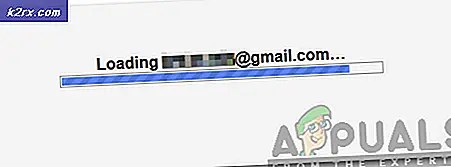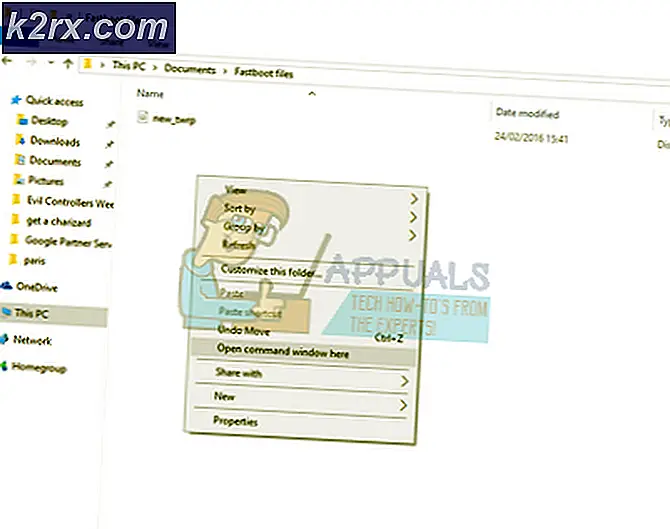FIX: Toshiba Laptops Black Screen
En bærbar datamaskin som strømmer opp til en svart skjerm kan være en indikasjon på mange ting. Dette kan skje plutselig med den bærbare fryseren og kan være vanskelig å diagnostisere. Hvis du får pipelyder fra den bærbare datamaskinen (eller får noen tegn på PC-oppstart), kan du prøve de tipsene og triksene som er nevnt i denne artikkelen, som definitivt skal hjelpe deg.
Mesteparten av tiden er problemet forårsaket av innsamling av elektrisk ladning i det bærbare interiøret (Vi diskuterer metoder i detalj for dette nedenfor), men noen ganger kan årsakene være mye mer kroniske som LCD- eller hovedkortrelaterte problemer.
Følgende metoder vil veilede deg gjennom hele prosessen med å fikse den bærbare datamaskinen hvis den virker opp, men alt du ser er en svart skjerm.
Metode 1: Elektrisk utladning
I denne metoden vil vi tømme bærbarheten helt og deretter slå den på igjen for å se om vi løser problemet:
Slå av datamaskinen ved å trykke lenge på startknappen.
Fjern nå batteriet fra baksiden av datamaskinen. (Hvis du ikke har et flyttbart batteri, se metode 2)
Igjen, trykk lenge på startknappen i rundt 60 sekunder.
Slip knappen nå og koble datamaskinen til en strømkilde.
Trykk på startknappen igjen, og du skal nå få displayet tilbake.
Slå av datamaskinen og sett inn batteriet igjen.
Slå på datamaskinen igjen.
Hvis dette ikke virker for deg første gang, prøv å gjenta alle trinnene nevnt ovenfor i minst 4 ganger. Hvis du ikke får noen resultater selv etter å ha prøvd metode 3 og 4, kan du prøve metode 5 for å finne ut hva det egentlige problemet er.
Metode 2: Elektrisk utladning for bærbare datamaskiner uten flyttbare batterier
Hvis den bærbare datamaskinen ikke har et flyttbart batteri, bør du prøve følgende trinn:
Trykk på strømknappen for å slå av datamaskinen, men ikke ta fingeren av knappen selv når datamaskinen er helt slått av. Hold den plassert der i ytterligere 60 sekunder.
Slett nå nøkkelen og slå datamaskinen på igjen etter å ha ventet i 10 sekunder.
Hvis dette ikke virker for deg og metode 3 og 4 ikke gjør det, så prøv metoden 5 for å prøve å diagnostisere det aktuelle problemet.
PRO TIPS: Hvis problemet er med datamaskinen eller en bærbar PC / notatbok, bør du prøve å bruke Reimage Plus-programvaren som kan skanne arkiver og erstatte skadede og manglende filer. Dette fungerer i de fleste tilfeller der problemet er oppstått på grunn av systemkorrupsjon. Du kan laste ned Reimage Plus ved å klikke herMetode 3: Shift + F8 Power
Dette er en annen metode som har jobbet med bestemte modeller for noen brukere.
Slå av datamaskinen ved å trykke på strømknappen.
Fjern batteriet fra den bærbare datamaskinen, og igjen, trykk lenge på strømknappen i omtrent 60 sekunder.
Sett igjen batteriet igjen, og trykk lenge på Shift, F8 og Power- knappene i ytterligere 60 sekunder.
Metode 4: Bruke Power, Function (Fn) og F5 Keys
Dette er en siste metode du kan prøve og se om problemet blir løst. Kraft-, fn- og F5- nøkkelmetoden kan fungere, spesielt hvis du har en Toshiba-enhet. Prøv disse trinnene:
Slå av datamaskinen din.
Langt trykk på strømknappen i omtrent 60 sekunder.
Trykk nå og hold nede på strømmen, funksjonen (fn) og F5- tastene i maksimalt 60 sekunder.
Gjenta trinn 3 minst 3-4 ganger før du stopper.
Hvis denne metoden ikke fungerte for deg heller, kan du prøve den siste metoden der vi diskuterer å diagnostisere problemet for flere kroniske årsaker.
Metode 5: Diagnose problemet
Hvis ingen av metodene ovenfor virker for deg, kan problemet muligens være litt mer alvorlig. Prøv disse trinnene:
Få hendene på en ekstern skjerm (Du kan kjøpe en eller låne en hvis du ikke eier noe) og koble den til din bærbare PC.
Koble den bærbare datamaskinen til, og hvis du ser på skjermen, er enten LCD-skjermen din feil, eller kablene som er koblet til den, virker feil.
Hvis du ikke ser noen skjerm, er problemet trolig med minnet eller hovedkortet generelt. På dette stadiet må du demontere den bærbare datamaskinen for å undersøke nærmere. Du kan søke etter en bestemt opplæring for din bærbare modell og følge den til
Sjekk om RAM-en din er riktig installert.
Hvis BIOS-batteriet trenger en erstatning eller ikke.
Hvis du ikke føler deg trygg i å fortsette med demontering selv, kan du kontakte brukerstøtten for produsenten din for å få hjelp og veiledning.
PRO TIPS: Hvis problemet er med datamaskinen eller en bærbar PC / notatbok, bør du prøve å bruke Reimage Plus-programvaren som kan skanne arkiver og erstatte skadede og manglende filer. Dette fungerer i de fleste tilfeller der problemet er oppstått på grunn av systemkorrupsjon. Du kan laste ned Reimage Plus ved å klikke her